Содержание:
Практически все инструкции в статье написаны с использованием Хуавеевской оболочки EMUI 12. Однако для обладателей Honor с MagicOS любой версии статья все равно будет актуальна — разница заключается лишь в оформлении и названиях пунктов меню.
Способ 1: Сочетание кнопок
Использование аппаратных кнопок — наиболее привычный для большинства способ, однако не всегда удобный. В Honor 7A достаточно одновременно зажать сразу две кнопки: уменьшения громкости и питания.
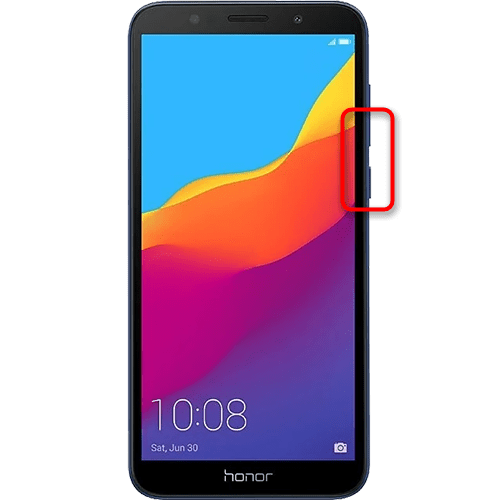
В результате этого вы услышите звук, схожий со звуком затвора камеры, а также появится анимация создания снимка экрана, после чего в течение пары секунд слева внизу будет отображаться его предпросмотр. Вы можете смахнуть окошко, свайпнув по области с ним влево, а можете вызвать дополнительные опции, сделав свайп внутри этого окошка. Проведите пальцем вниз, чтобы быстро отправить его через мессенджер или другое приложение. Жест пальцем вверх переведет вас на создание длинного скриншота. А нажатие по самому окошку откроет его во встроенном редакторе, где изображение можно отредактировать различными инструментами.
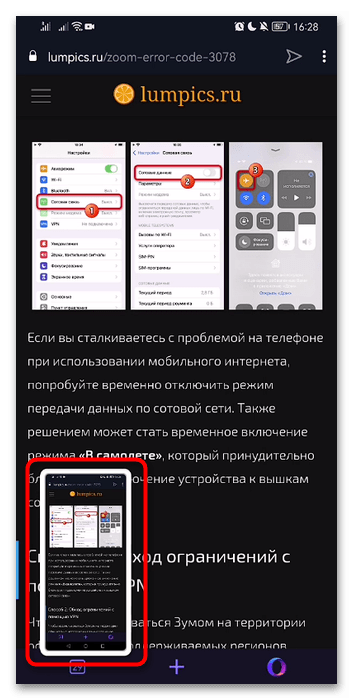
Способ 2: Панель инструментов
Несмотря на привычность предыдущего метода, он подходит не всегда. Например, когда надо сделать скриншот одной рукой или одна из кнопок плохо нажимается. В такой ситуации вы можете пользоваться программными способами, которых насчитывается целых четыре. И первый из них — использование шторки, в которой есть самые разные кнопки для быстрого управления и вызова тех или иных мобильных инструментов.
- Зачастую кнопка создания скриншота уже есть в шторке, вам нужно ее просто найти. Выглядит она примерно так, как показано ниже, да и называется стандартно — «Скриншот». Если ее нет в первой пятерке, разверните шторку полностью и просмотрите все инструменты.
- Бывает и такое, что кнопка отсутствует на этой панели, однако ее можно без проблем добавить. Найдите в шторке кнопку, отвечающую за редактирование иконок, и тапните по ней. Она будет выглядеть почти так, как на изображении ниже.
- Из списка выберите пункт «Изменить значки».
- В нижнем блоке отобразятся доступные для добавления инструменты, среди которых отыщите «Скриншот», зажмите кнопку и перетащите ее в верхний блок, на любое место, куда будет удобнее. В дальнейшем их порядок можно будет еще раз поменять, вызвав это же меню редактирования.



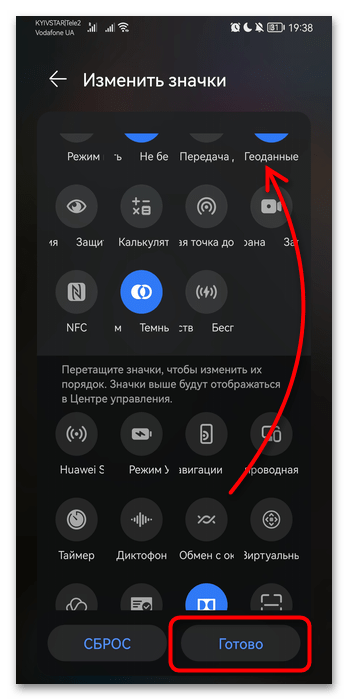
Способ 3: Жест (новые MagicOS)
Большинство современных смартфонов от Huawei/Honor поддерживают управление жестами. В зависимости от версии MagicOS они могут быть разными, но в современных вариациях жесты довольно удобны и позволяют создавать разные виды снимков экрана. Изначально в смартфоне эта функция активирована, но мы опишем полноценный алгоритм для тех, кто случайно мог выключить ее ранее.
- Откройте системное приложение «Параметры» и перейдите в раздел «Специальные возможности».
- Внутри этого окна тапните по «Быстрый доступ и жесты».
- Среди списка доступных жестов выберите «Съемка скриншота».
- Вы увидите, активирована ли сопутствующая функция «Скриншот костяшкой пальца». Если нет, переключите состояние указателя, а затем просмотрите анимированное слайд-шоу, которое рассказывает о съемке разных вариаций скриншотов.
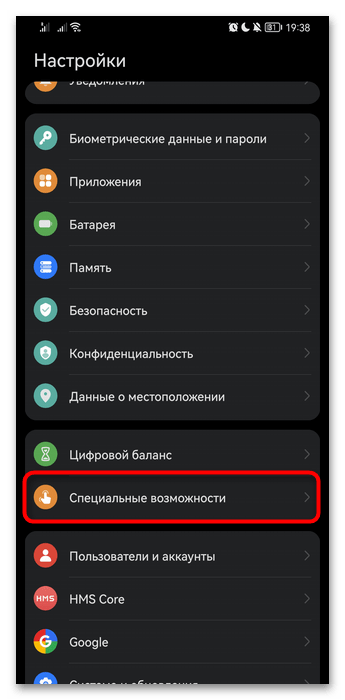
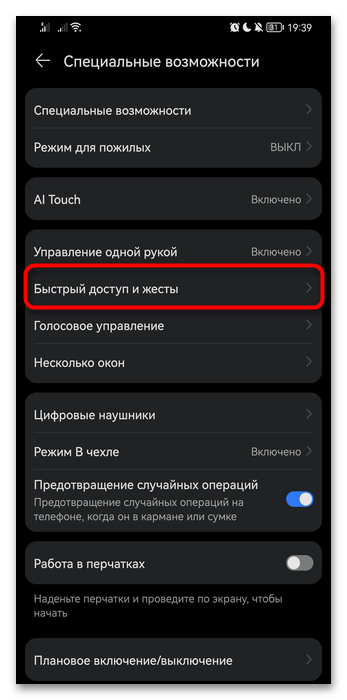
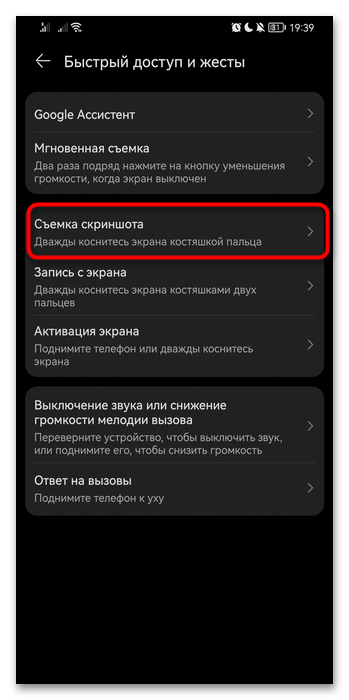
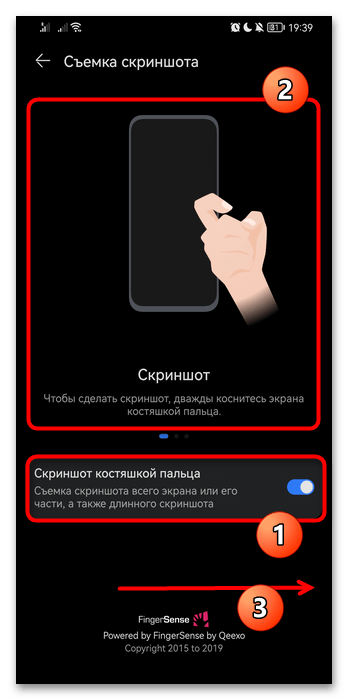
Способ 4: Движение или жест (старые MagicOS)
Эта рекомендация подойдет для обладателей старых версий MagicOS, где есть как жесты (только называется эта функция тут по-другому), так и альтернатива — «Движения». А вот в последних версиях оболочки возможность выбора действия отсутствует.
- Запустите системное приложение и перейдите в раздел «Управление».
- Среди доступных функций тапните по «Движения».
- Далее вам нужен пункт «Скриншот тремя пальцами», если хотите создавать снимок, проведя тремя пальцами по экрану, или же пункт «Умный скриншот», предполагающий двойное постукивание костяшкой пальца по экрану.
- Если переключатель деактивирован, включите его, а также посмотрите анимацию, чтобы лучше понимать, как выполняется данное действие.
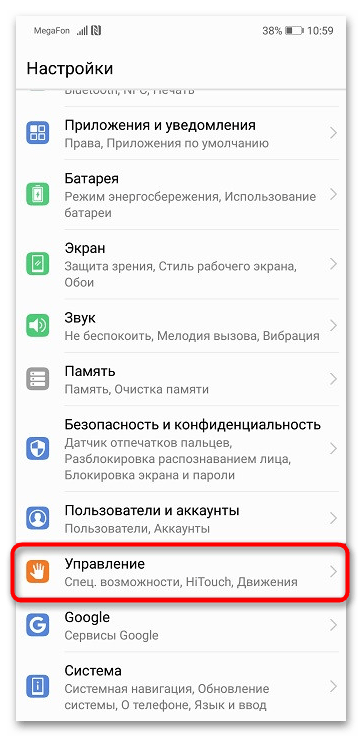
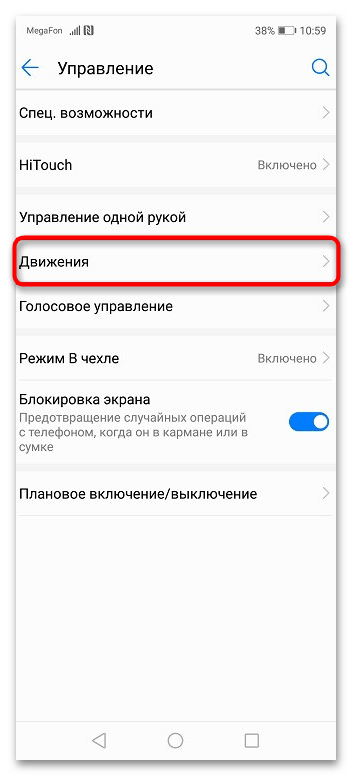
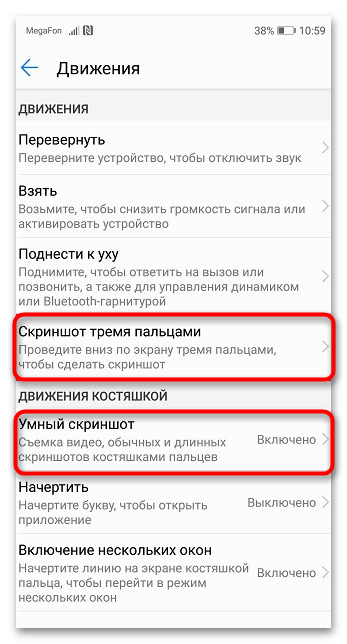
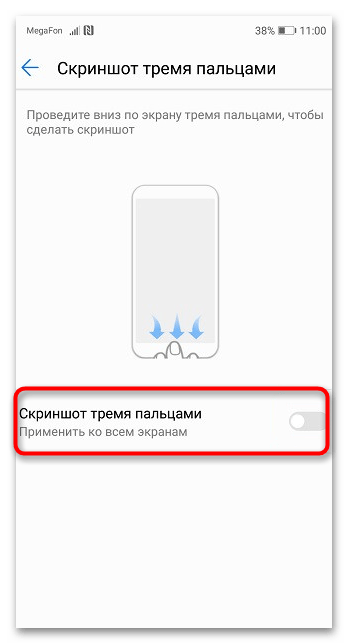
Оба варианта можно оставить включенными или же подобрать наиболее удобный для себя.
Способ 5: Сторонняя программа
Системные возможности смартфона покрывают большинство требований пользователя, однако если это не ваш случай, вы всегда можете установить стороннее приложение. Рекомендовать конкретное мы не будем, поскольку у каждого свои предпочтения. Покажем лишь общий принцип на примере одного из таких решений:
- Поискать подходящую программу можете как в Google Play Маркете, так и в AppGallery, введя запрос «скриншот» или «screenshot».
- Установите подходящее приложение и запустите его. Внутри него вы сразу найдете кнопку для создания снимка экрана.
- Перед первым использованием потребуется выдать необходимое разрешение.
- Обычно для этого достаточно тапнуть по переключателю, подтверждающему «Отображение поверх других приложений».
- Возможно, некоторые приложения будут дополнительно запрашивать разрешение на запись или проецирование экрана — его тоже нужно разрешать.
- После того как все разрешения будут выданы, вы сможете создать первый скриншот. Способ зависит исключительно от выбранного приложения. Это может быть таймер или кнопка, которая появится на экране. Выбирайте подходящий метод в зависимости от того, скриншот чего хотите сделать. К примеру, таймером удобно пользоваться в ситуации, когда нажатие по сторонним кнопкам сбрасывает какое-либо действие, которое надо заснять.
- Часто приложения автоматически сворачиваются и добавляют на экран кнопку, нажатие по которой делает скриншот. Эта кнопка будет отображаться поверх всех окон, позволяя тем самым быстро и легко сделать много скринов.
- Нередко программы добавляются в шторку и становятся уведомлением, которое нельзя смахнуть или удалить. А нажатие по ним закрывает шторку и сразу делает скриншот. Это может быть как основной функцией программы, так и включаться в настройках.
- В зависимости от программы, это может быть как одна простая кнопка, так и выбор среди разных режимов захвата.
- Приложения также могут иметь встроенную галерею, куда будут помещаться скриншоты. Где-то ими можно просто управлять, а где-то — еще и редактировать.
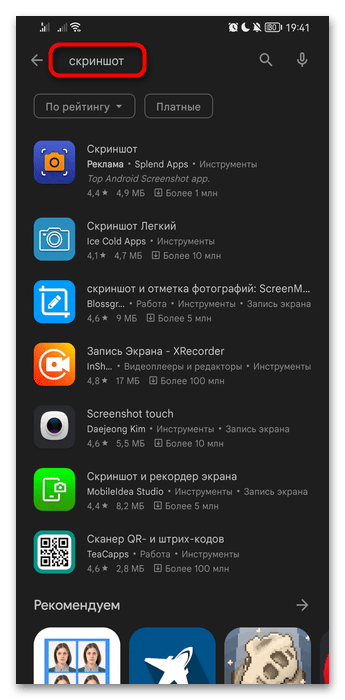
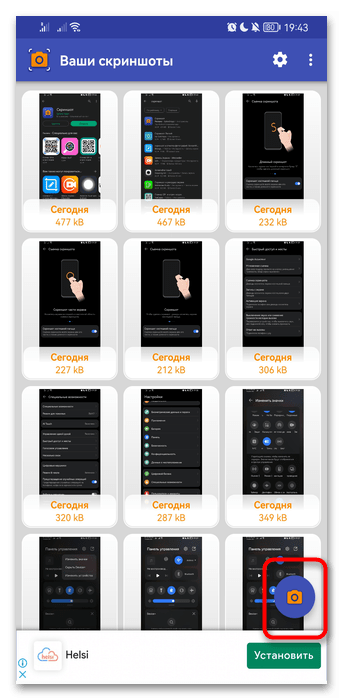
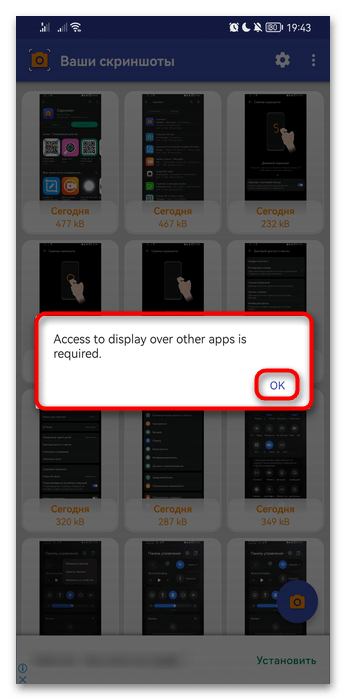
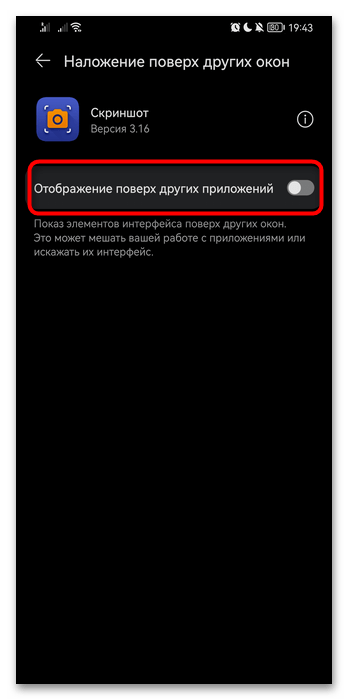
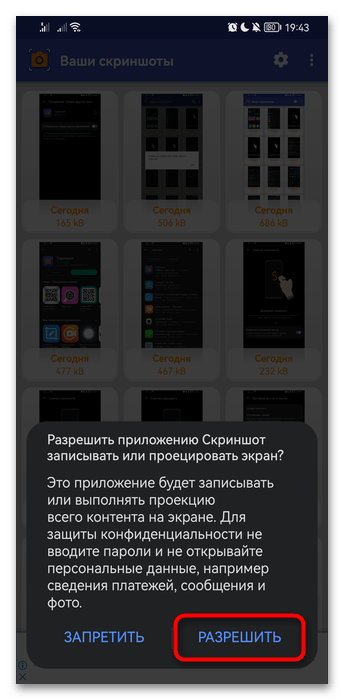
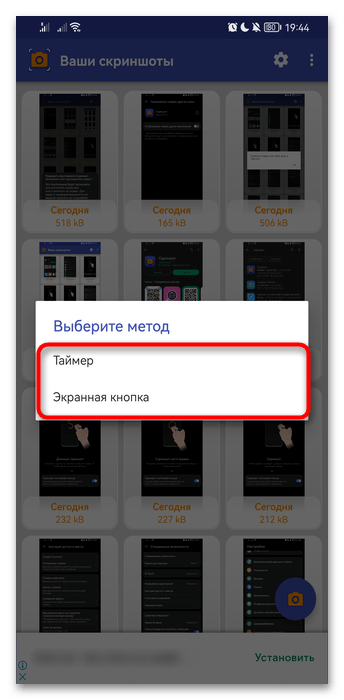

Иногда приложения могут не работать, пока вы их сами не запустите. Этот метод подойдет для тех, кто делает снимки экрана редко.
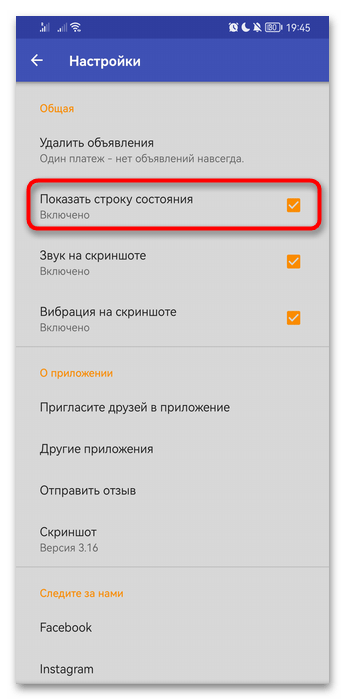
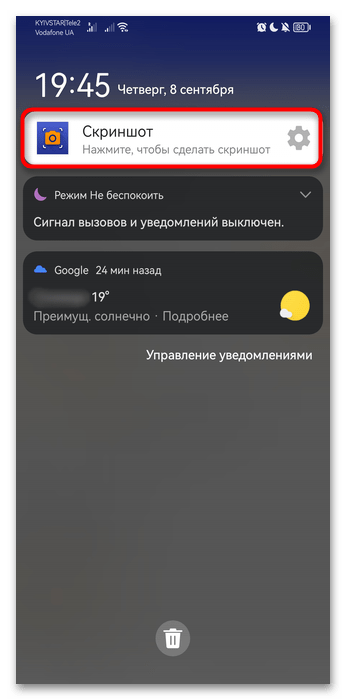
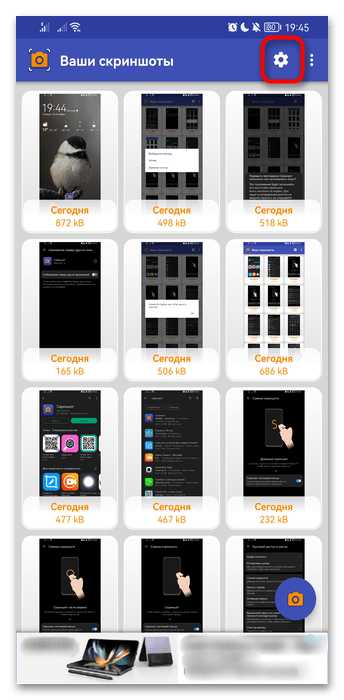
Создание длинного скриншота
Отдельно отметим возможность создавать длинные скриншоты, что пригодится в ситуациях, когда нужно захватить длинный текст, например несколько сообщений из мессенджера или статью в браузере, не разделяя это на несколько файлов. Есть разные методы того, как создаются длинные скрины, и обо всех них подробнее рассказано в статье по ссылке ниже.
Подробнее: Создание длинного скриншота в смартфоне Honor
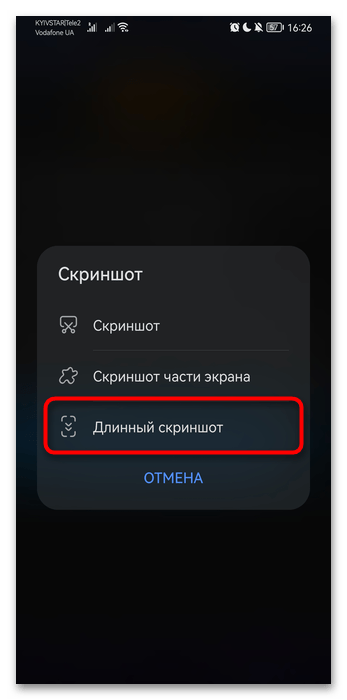
 Наш Telegram каналТолько полезная информация
Наш Telegram каналТолько полезная информация
 Запись экрана на смартфонах Honor
Запись экрана на смартфонах Honor
 Разделение экрана в смартфонах Honor
Разделение экрана в смартфонах Honor
 Как раздавать интернет с Huawei
Как раздавать интернет с Huawei
 Скачивание и установка приложения WhatsApp на смартфоны Huawei
Скачивание и установка приложения WhatsApp на смартфоны Huawei
 Регистрация Huawei ID c компьютера и мобильного девайса
Регистрация Huawei ID c компьютера и мобильного девайса
 Установка приложения YouTube на смартфоны Huawei
Установка приложения YouTube на смартфоны Huawei
 Сброс девайсов Huawei с ОС EMUI до заводских настроек
Сброс девайсов Huawei с ОС EMUI до заводских настроек
 Получение и использование Google Play Маркета на смартфонах Huawei
Получение и использование Google Play Маркета на смартфонах Huawei
 Создание длинного скриншота в смартфоне Huawei
Создание длинного скриншота в смартфоне Huawei
 Создание длинного скриншота в смартфоне Honor
Создание длинного скриншота в смартфоне Honor
 Установка своей мелодии на звонок в Huawei
Установка своей мелодии на звонок в Huawei
 Как поменять время на мобильных устройствах Huawei
Как поменять время на мобильных устройствах Huawei
 Установка приложений на устройствах Huawei
Установка приложений на устройствах Huawei
 Разблокировка загрузчика на смартфонах Huawei
Разблокировка загрузчика на смартфонах Huawei
 Настройка фитнес-браслета Honor Band 5
Настройка фитнес-браслета Honor Band 5
 Как разблокировать телефон Honor или Huawei
Как разблокировать телефон Honor или Huawei
 Подключение беспроводных наушников к телефонам Huawei
Подключение беспроводных наушников к телефонам Huawei
 Включение вспышки при звонке на Huawei
Включение вспышки при звонке на Huawei
 Очистка кэша на телефонах Huawei
Очистка кэша на телефонах Huawei
 Вход в сервисное меню устройства Huawei
Вход в сервисное меню устройства Huawei lumpics.ru
lumpics.ru








За ответ, спасибо